- メインのADKエミュレーターは非常に遅い
- IntelネイティブエミュレーターがAMDプロセッサーを搭載したコンピューターで動作しない
- ADKはBluetoothエミュレーションをまったくサポートしていません
私たちは最悪の世界に住んでいないので、許容できる解決策をすぐに見つけることができました。
このソリューションは、vmwareの下で動作するandroid-x86であることが判明したため、Vmwareツールをインストールしなかったため、少し騒々しいように聞こえますが、動作し、仮想アンドロイドはラップトップの実際のbluetoothにアクセスできます。
したがって、次の手順で:
- 最新のVMWareプレーヤーをダウンロードしてインストールします。 スクリーンショットはありません
- android-x86.orgにアクセスし、eeepc用のAndroid-x86 4.0 RC2のインストールイメージをダウンロードします。 さまざまなx86用のAndroidビルドにはいくつかのバージョンがありますが、何らかの理由でこれが好きでした
- 新しい仮想マシンを作成します。 味わうラムのサイズ、余分な鉄(たとえば、プリンターとフロッピーディスク-ダウンします)ディスクのサイズは任意ですが、とにかく取り壊す必要があります
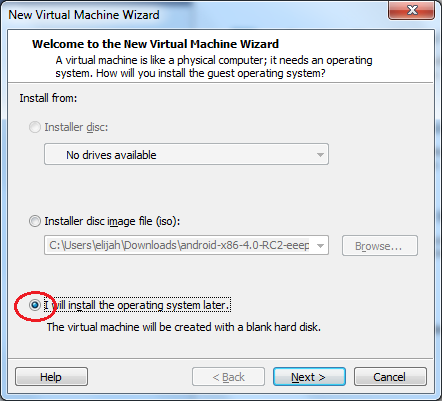
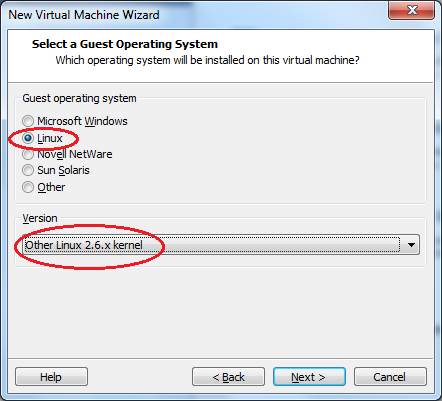
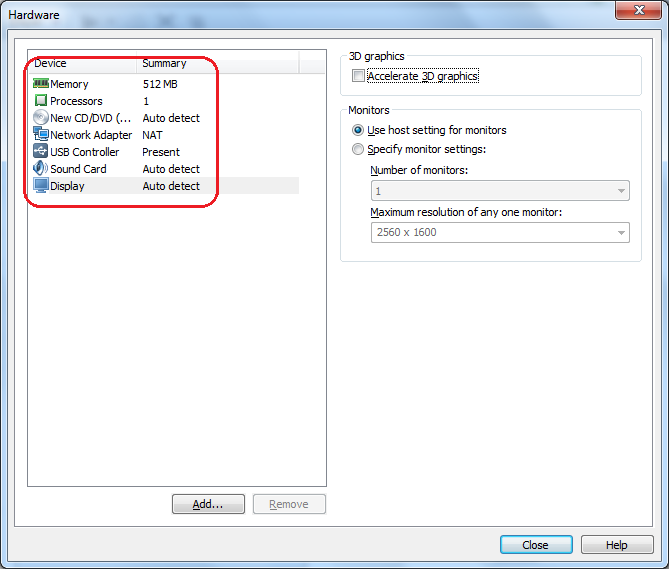
- 仮想マシンを再構成します。古いSCSIディスクを削除し、好みのサイズの新しいIDEを作成します。 CD-ROMは、以前にダウンロードしたAndroid ISOを確認する必要があります

- 私にとっての主なことは、Bluetoothを共有することです
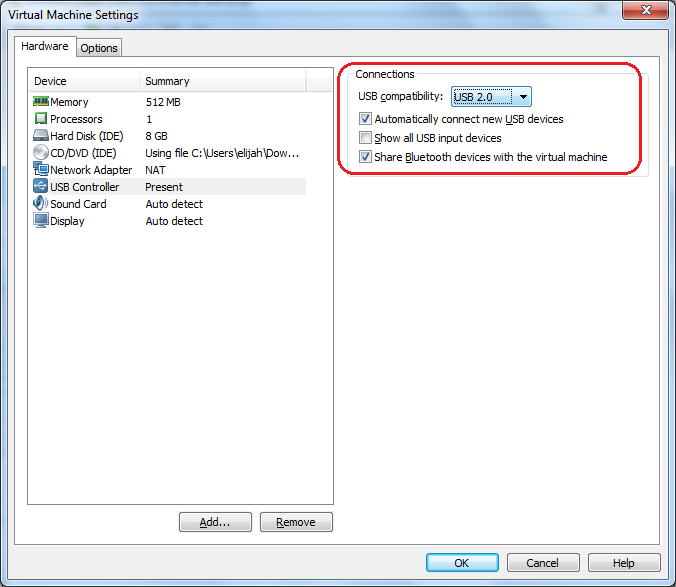
- 仮想マシンを実行し、仮想ディスクにアンドロイドをインストールします
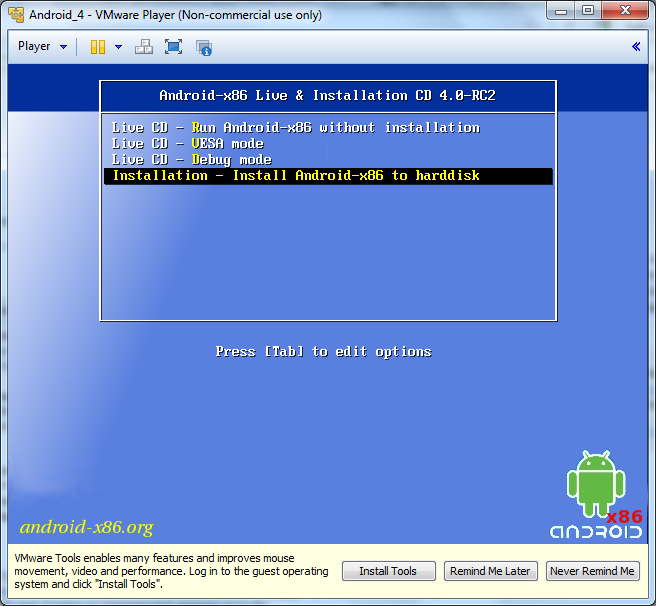
- アンドロイド作品
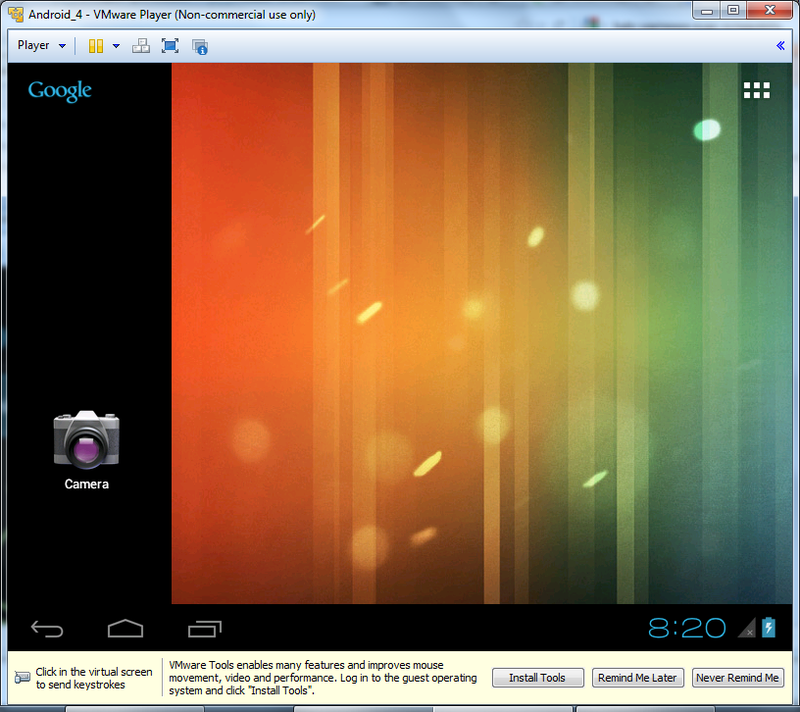
- そして実際のデバイスを見ます
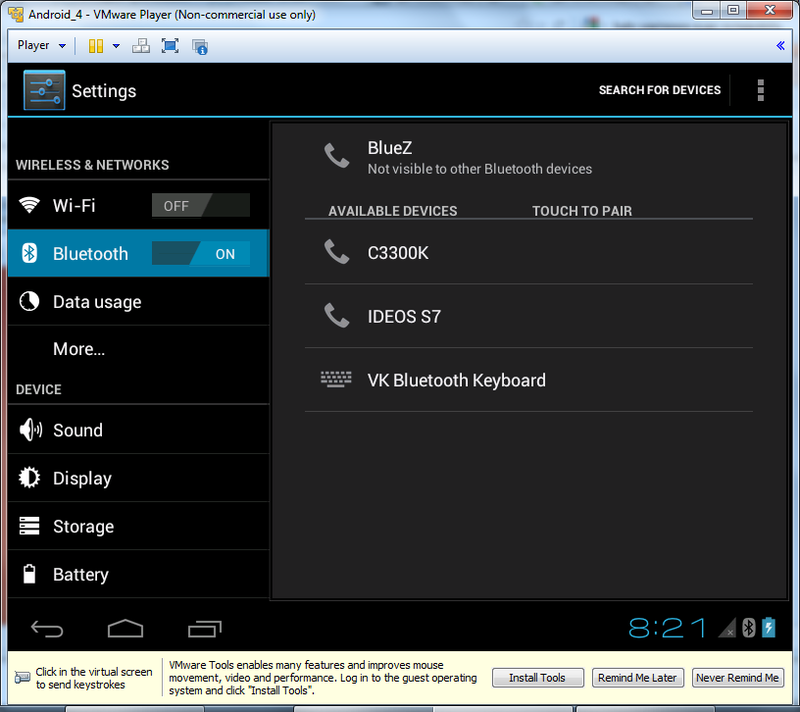
- 最後の仕上げ-コンソールに移動します(Alt-F1、戻る-Alt-F7)。 IPアドレスを見つけてDNSを修正する
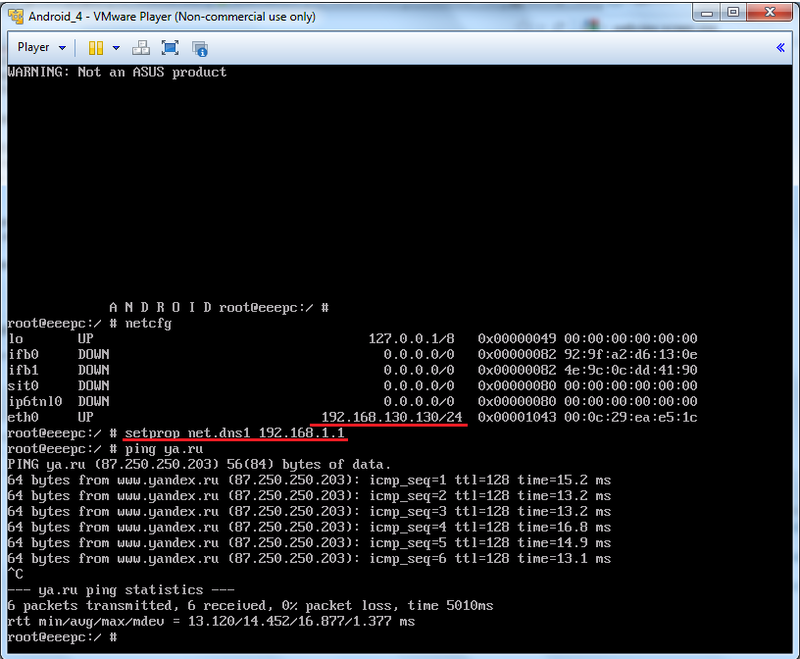
- ホストマシンでadbを実行します
adb.exe connect 192.168.130.130
そして-ああ、幸せ! デバッグには仮想タブレットを使用できます。
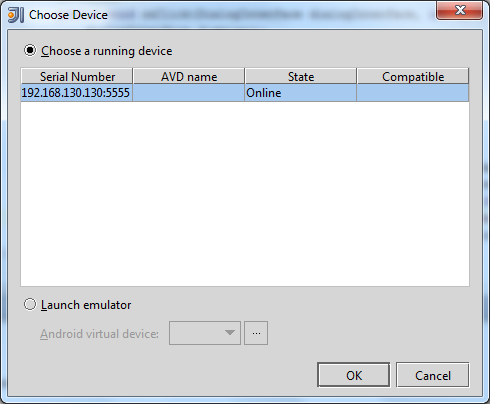
残念ながら、このバージョンのAndroidはイーサネットを完全にサポートしておらず、wifiはエミュレーターによってエミュレートされていないため、google-accountと市場は利用できません。 しかし、デバッグ環境では実際には必要ありません。